Jmeter-接口功能测试
前言
前面已经讲过了如何用Postman做接口功能测试,本篇主要是用Jmeter来演示如何做接口功能测试,这里就大致说一下Jmeter如何用哈,其余的也不多说了。
Jmeter接口功能测试实例
因为在上一篇已经详细讲过了POST跟GET的接口实例,所以这里只演示Jmeter的POST请求实例。
POST请求是用来发送数据的,同样以XX系统分配加工厂为例
1、产品经理的PRD文档要求如下(分配加工厂接口的修改内容如下):
1) 分配加工厂接口里新增加工厂ID字段,整数类型,非必填;
2.)若对单领料单已经审核通过,限制只有待审核状态才能分配加工厂,若不是则提示“对单领料单不是待审核,不能分配加工厂”;
2、开发人员的接口文档如下:
接口名称:XX系统分配加工厂接口
接口路径:POST /process/requisitionOrder/updateDistributeStatus
请求参数:
Headers:
| 参数名称 | 参数值 | 是否必须 | 示例 | 备注 |
| Content-Type | application/json | 是 |
{ "factoryId": "123",//加工厂ID "factory": "XX服饰",//加工厂名称 "produce_order_id": [//生产制单(纯数字) 多个用,分开 1134360 ] }
返回数据:
{
"msg": "success",
"code": "0",
"info": "操作成功"
}
3、测试人员的测试用例如下:
| 用例编号 | 模块 | 用例标题 | 前提条件 | 操作步骤 | 预期结果 |
| 01 | XX接口 | 分配加工厂接口里新增加工厂ID字段,整数类型,非必填 | 填写错误的或类型不对的加工厂ID | 略 | 返回具体的错误信息 |
| 不填写加工厂ID,其他条件符合要求 | 分配加工厂成功,XX系统的领料单正确显示加工厂名称 | ||||
| 填写正确的加工厂ID,其他条件符合要求 | 分配加工厂成功,XX系统的领料单正确显示加工厂名称 | ||||
| 填写正确的加工厂ID,对单领料单已经审核通过 | 返回提示“对单领料单不是待审核,不能分配加工厂”; |
4、测试人员执行测试用例如下:
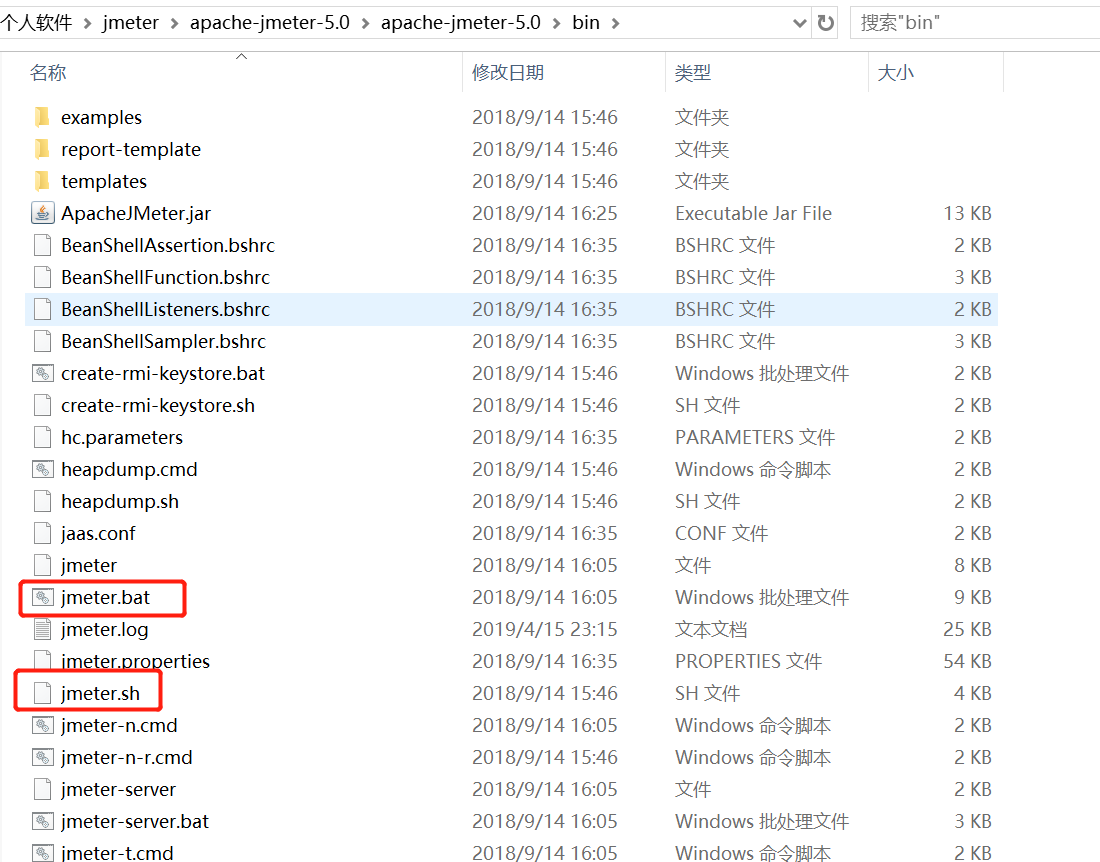
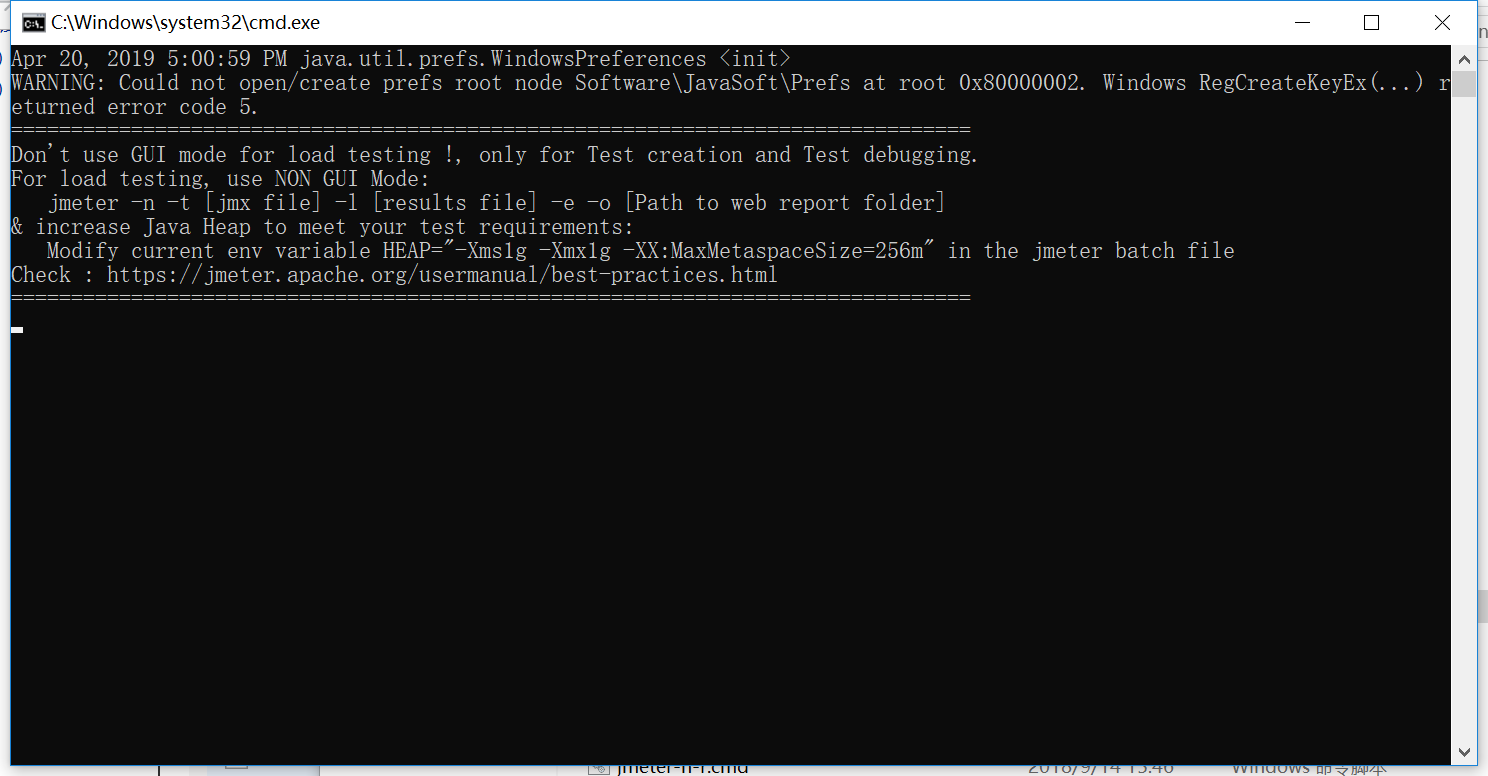
2)在打开的Jmeter界面中,选中“测试计划”右键, -> “添加” -> "Threads(Users)" -> “线程组”, 建立线程组。
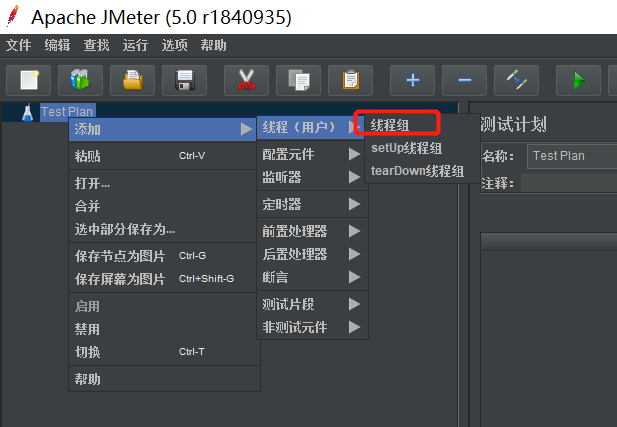
3)选中“线程组” 右键-> “添加” -> “Sample” -> “HTTP请求”,如下图
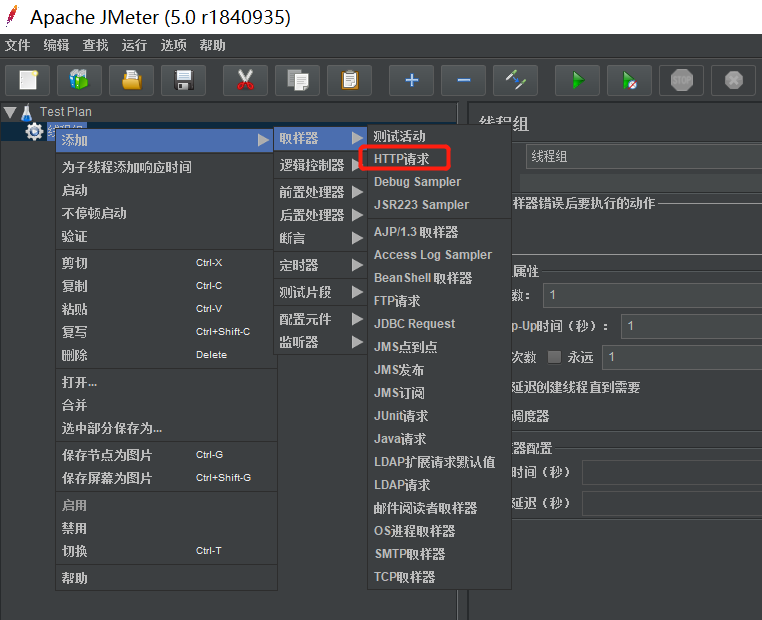
4)以下请求为POST, 输入环境所在的服务器名称或IP,端口号,对应的路径,添加参数及值,详情如图。
ps:有些信息不能外泄,所以这里很多信息遮盖了哈。
注:POST请求的话,需要添加HTTP信息头管理器,不然可能会运行不了。
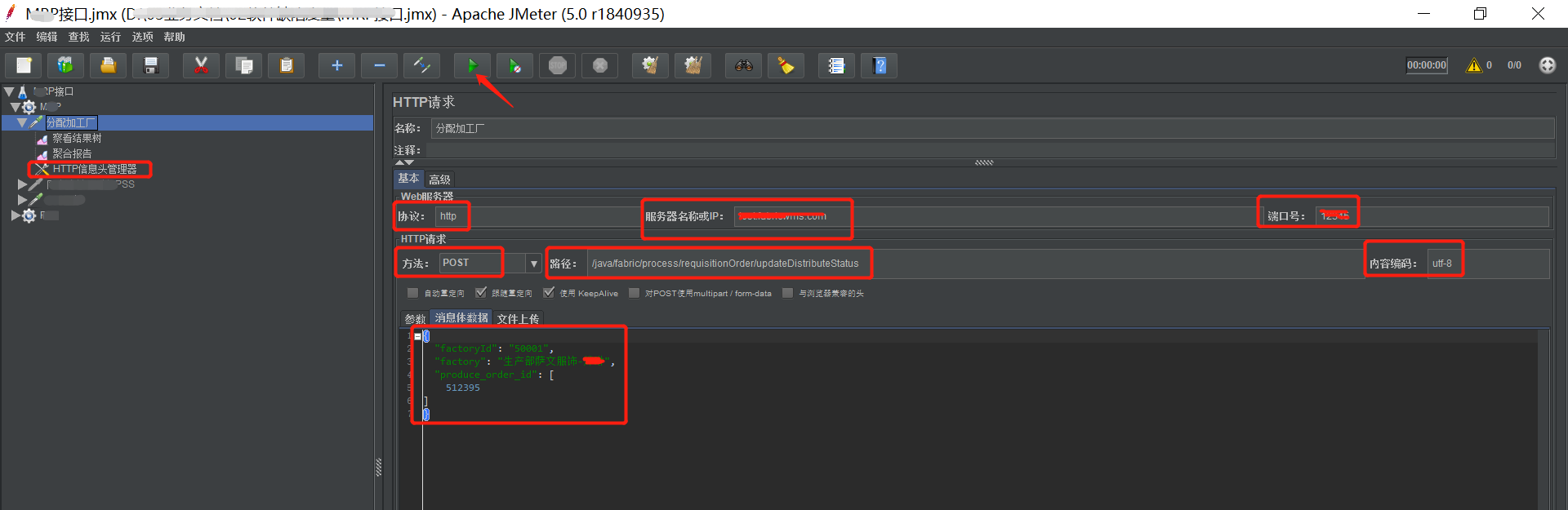
5)右键“线程组” -> “添加” -> “监听器” -> “察看结果数”, 添加“察看结果数”, 以察看运行后的结果,如果所示
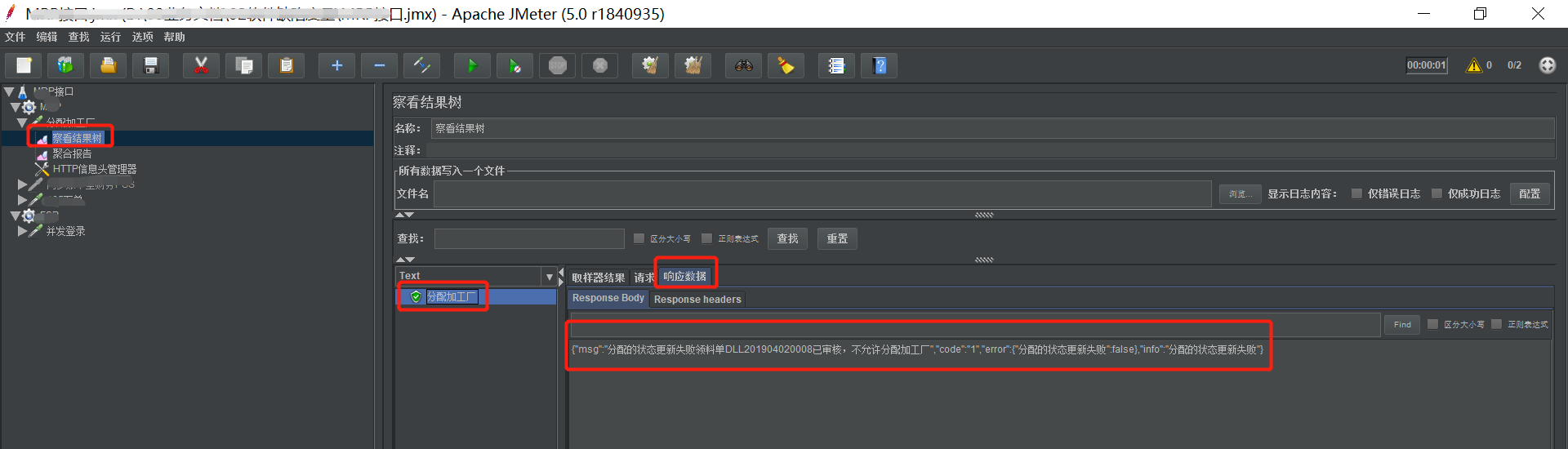




 浙公网安备 33010602011771号
浙公网安备 33010602011771号